Pohled na hodnocení a jeho složky na Kartě uživatele
Hodnocení je přístupné v návaznosti na role v aplikaci následovně:
- Uživateli, kterého se týká, v sekci JÁ / Můj profil / záložka Hodnocení
- Nadřízenému, který hodnocení bude realizovat, ze sekce SPOLEČNOST / Kolegové / Karta uživatele / záložka Hodnocení
- Administrátorům z SPOLEČNOST / Uživatelé / Karta uživatele / záložka Hodnocení.
Podle toho, jaké součásti hodnocení máte zvolené v Nastavení hodnocení, se budou řadit i do karty uživatele. Pořadí složek můžete podle potřeby změnit.
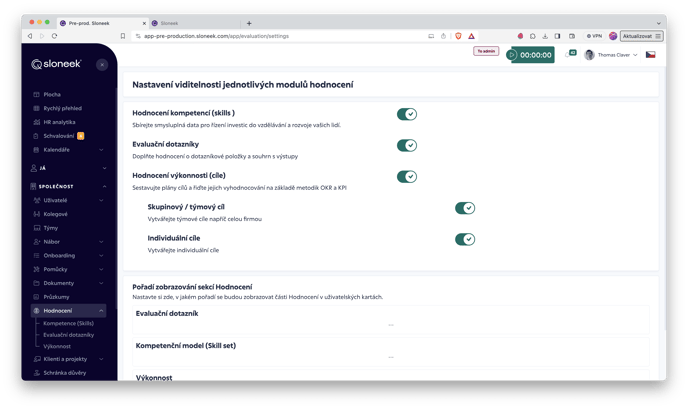
Ve své maximální podobě obsahuje hodnocení Evaluační dotazník, hodnocení kompetencí (skillů), plnění týmových a osobních cílů (OKR, KPI) a závěrečné shrnutí.
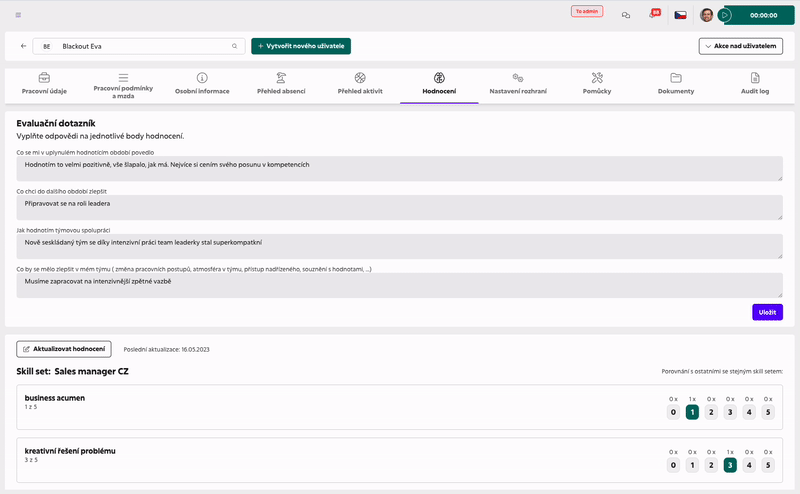
Aktualizace, uzavření, archiv a historie hodnocení
Na konci karty Hodnocení můžete kliknutím na ![]() uložit hodnocení. Vygeneruje se přehledný report v PDF, který můžete poslat do Dokumentů. Protokol můžete nechat elektronicky podepsat. A to jak jednotlivce, tak i týmy.
uložit hodnocení. Vygeneruje se přehledný report v PDF, který můžete poslat do Dokumentů. Protokol můžete nechat elektronicky podepsat. A to jak jednotlivce, tak i týmy.
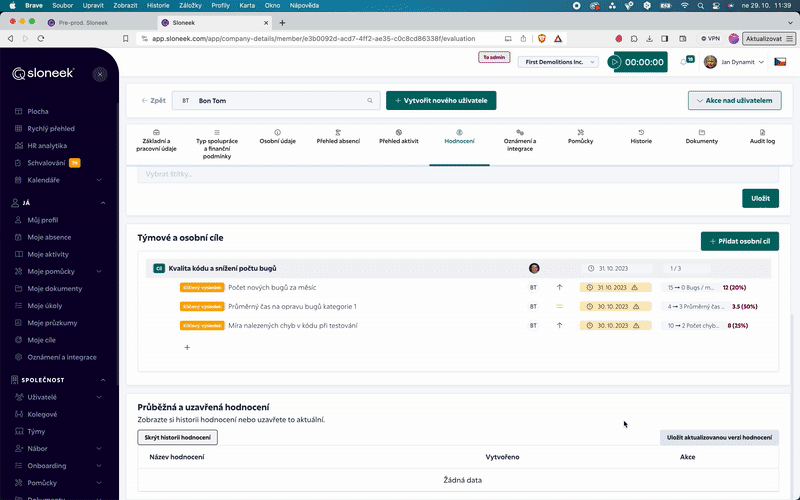
Hodnocení zůstává uložené v historii, odkud je možné protokoly zpětně vyvolat.
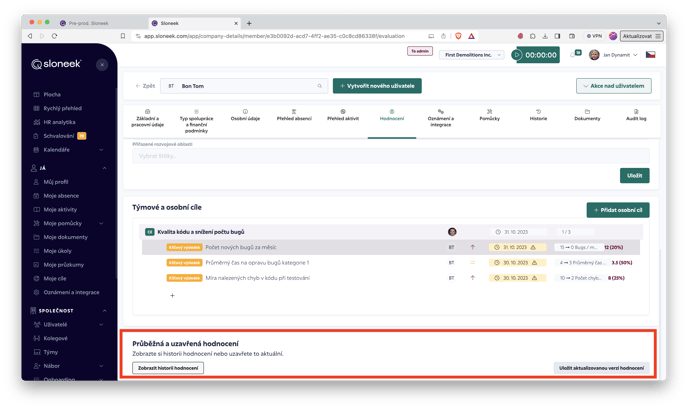
Ve chvíli, kdy máte hodnocení uzavřené, můžete změnit dotazníky nebo kompetenční modely na Kartě uživatele, případně přidělit jiné týmové i osobní cíle.
💡 Uzavírání hodnocení můžete využít i jako archivaci aktuálního stavu.
Příklad:
- V lednu provedete hodnocení kompetencí, dohodnete se na postupu při jejich doplňování -> ULOŽÍTE AKTUÁLNÍ STAV, necháváte /nenecháváte podepsat
- V únoru se zpožděním naplánujete cíle na kvartál. -> ULOŽÍTE AKTUÁLNÍ STAV, necháváte /nenecháváte podepsat
- V dubnu kontrolujte splnění cílů a hodnotíte posun v kompetencích
-> ULOŽÍTE AKTUÁLNÍ STAV STAV, necháváte /nenecháváte podepsat
Můžete tak u každého uživatele vytvářet průběžné záznamy z hodnocení.
Jako možnost navíc si zvolíte, zda-li chcete všechny poznámky přenést do protokolu.